Jak omezit ostatní uživatele k získání přístupu do domova Wi-Fi

- 1997
- 87
- Miloš šulc Phd.
Úvod
Wi-Fi se stal tak populárním, že přítomnost routeru je spíše pravidlem než výjimkou. Ale navzdory veškerému vybavení je třeba vzít v úvahu, že domácí síť Wi-Fi je viditelná ostatním. Ujistěte se, kolik přístupných připojení se ve vašem domě zobrazí. Téměř jeden nebo dva, obvykle jejich počet dosáhne tuctu nebo více. Sousedé mohou také vidět vaši síť mimo jiné.

Jen málo lidí chce, aby zahraniční uživatelé získali přístup k osobní bezdrátové síti
Pokud však nejsou pozorována určitá opatření, outsideři se budou moci připojit k vašemu spojení. Co je plné? Alespoň ztráta rychlosti internetu. Pokud se s ním někdo připojí na vaše náklady, neobdržíte plnou rychlost vašeho komunikačního kanálu. Situace je však mnohem nebezpečnější, pokud se váš Wi-Fi připojí k útočníkovi, který může ve svých zájmech používat přenášená data.
Aby nebylo takové riziko vystaveno, je nutné omezit přístup k vašemu Wi-Fi. Přečtěte si níže uvedená doporučení, jak to udělat.
Přístup k internetu pro konkrétní seznam zařízení
Co je MAC adresa a jak ji zjistit
Každému síťovému zařízení i ve výrobě v továrně je přiřazena speciální adresa MAC - druh jedinečného digitálního otisku prstu. Vypadá to jako „A4-DB-30-01-D9-43“. Pro další nastavení musíte znát MAC adresu samostatného zařízení, které poskytnete přístup k Wi-Fi. Jak ho najít?
Okna
Možnost 1. Prostřednictvím „Síťového centra pro správu sítí“
- Mezi odznaky baterie a zvuku je ikona připojení k internetu. Klikněte pravým tlačítkem - vyberte „Centrum pro ovládání sítí a obecný přístup“.
- „Zobrazit aktivní sítě“ - Line „Connection“, klikněte na název připojení - „Informace“.
- V řádku „fyzická adresa“ a MAC adresa notebooku bude představena.
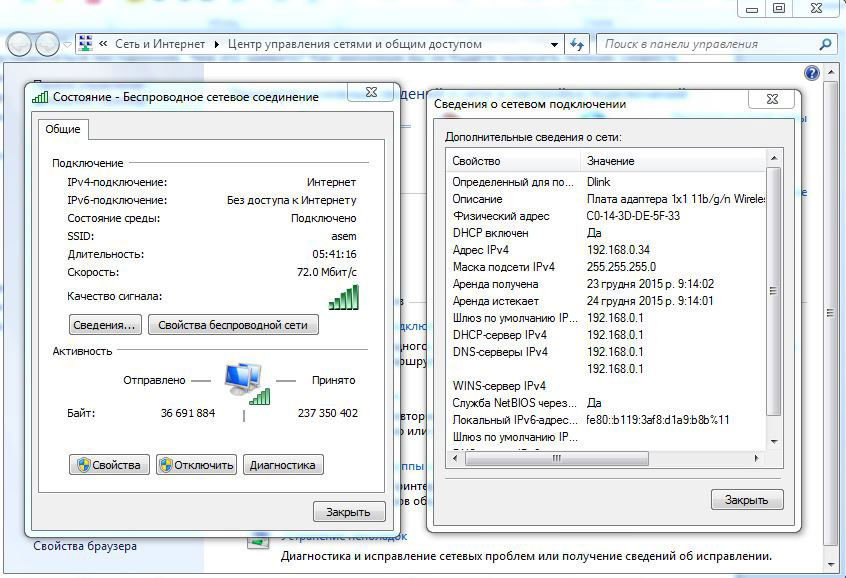
Možnost 2. Prostřednictvím „parametrů“ (pro Windows 10)
- Klikněte na "Start" - "Parametry" - "Síť a internet" - "Wi -fi" - "Další parametry" - "Vlastnosti".
- „Fyzická adresa“ a je to notebooková adresa MAC.
Možnost 3. Prostřednictvím příkazového řádku
- PUT WIN+R - Zadejte CMD (nebo Win+X - příkazový řádek (správce) na Windows 8.1 a 10).
- Vytiskněte příkaz ipconfig /all.
- V části „Adaptér bezdrátové místní sítě. Bezdrátová síť „v řádku„ fyzická adresa “obsahuje požadované informace.
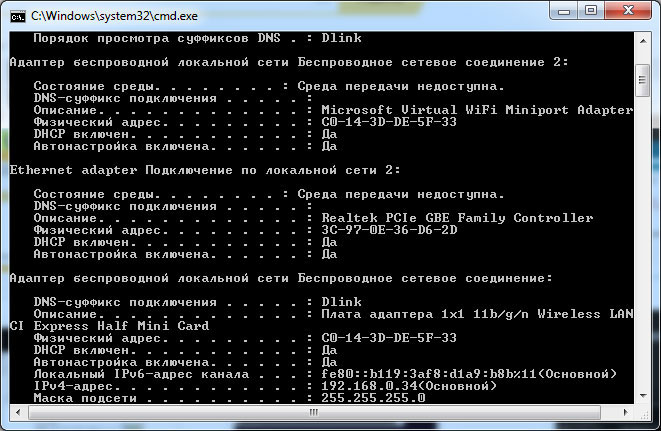
Android
- „Nastavení“ - „Bezdrátové sítě“ - „Wi -fi“ - tlačítko nabídky - „Další funkce“.
- Požadovaná data jsou v řádku MAC adresy.
ios
„Nastavení“ - „základní“ - „o tomto zařízení“ - „Adresa Wi -fi“.
Poté, co najdete identifikátor zařízení, napište jej nebo si jen pamatujte. Nyní začneme další fázi - nastavíme přístup routeru k požadovanému vybavení.
Nastavení rotu
Zpočátku zadejte webové rozhraní instalací. S pomocí prohlížeče přejděte na adresu 192.168.0.1 nebo 192.168.1.1. Zadejte přihlašovací a heslo - admin/admin nebo admin/parol. Tyto kombinace fungují na většině zařízení. Pokud není přístup, zkontrolujte informace o spodním povrchu routeru nebo v pokynech.
Umístění položek nabídky se může lišit v závislosti na výrobci, ale základní principy se vztahují na všechna zařízení.
- V části „Nastavení sítě Wi-Fi“ zapněte filtrování na MAC adrese, protože byla původně odpojena.
- Na kartě „Filtrování MAC Address“ přidejte adresy zařízení, která budete poskytovat přístup k Wi-Fi.
Nyní můžete používat Wi-Fi pouze prostřednictvím zařízení, která jste si rezervovali adresy. Útočníci nezískají přístup k vašim datům.
Další omezení přístupu
Výměna sítě sítě a routeru
Pokud jste nezměnili heslo Wi-Fi, vyměňte jej. A je vhodné to provádět pravidelně. V instalacích zabezpečení sítě přijdete s novým heslem. Při instalaci routeru je stejně důležité nahradit heslo továrny a přihlášení vchodu. Standardní kombinace je nejjednodušší způsob, jak získat přístup ke spojení.
Správný šifrovací protokol
Zpočátku je šifrování připojení deaktivováno. V parametrech na routeru změňte bezpečnostní protokol. Vřele doporučujeme WPA2 -PSK - je to nejbezpečnější.
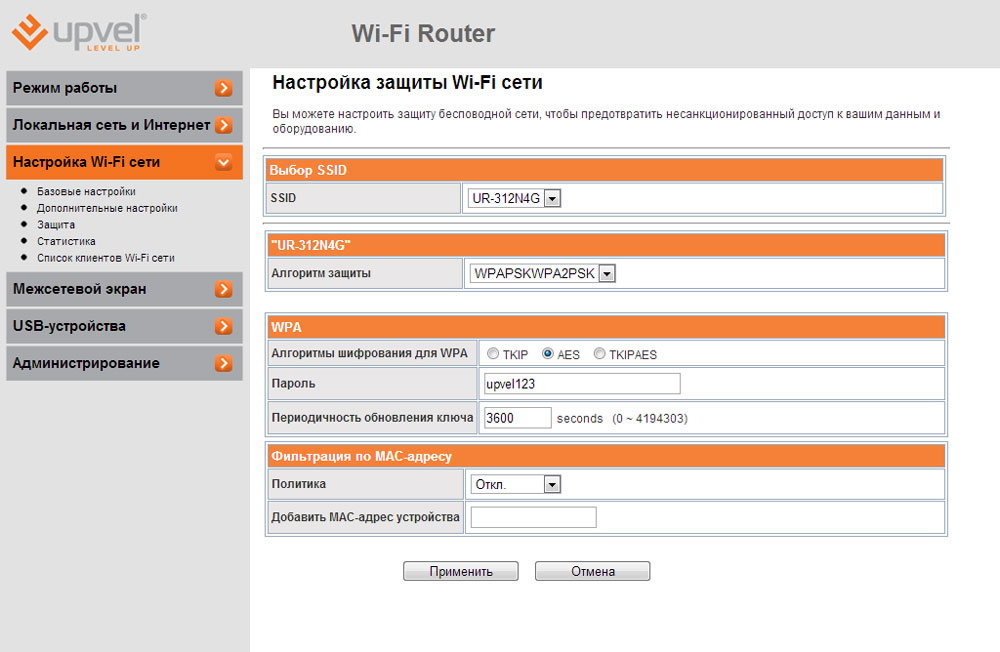
Neviditelná síť
V části „Nastavení bezdrátové sítě“ vyměňte výchozí název. Po připojení požadovaných zařízení zakazujte vysílání SSID. Ve skutečnosti nikdo jednoduše neuvidí vaši vnější síť a nebude k ní schopen získat přístup.
Závěr
Uvedli jsme různé možnosti omezení přístupu k našim uživatelům Wi-Fi na třetí strany. Nejlepší možností by bylo filtrování podle MAC adresy. Nejlepší je však aplikovat několik akcí v komplexu.
Očekáváme také vaše komentáře a recenze. Doufáme, že můžete sdílet své vlastní zkušenosti.

